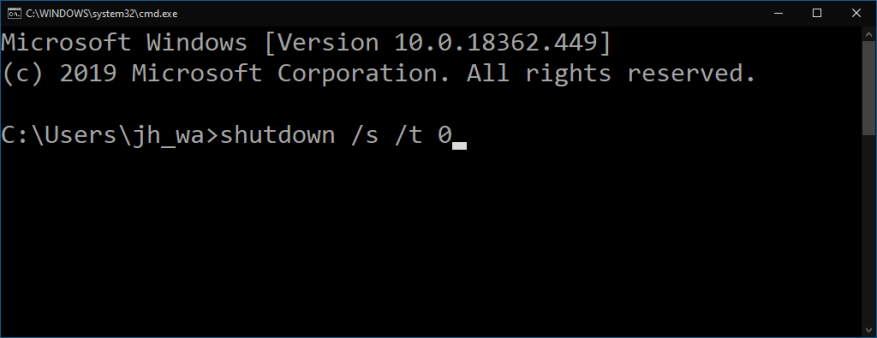Nastavenie systému Windows 10 neposkytuje žiadny zrejmý spôsob vypnutia počítača. Po spustení počítača sa musíte prepracovať cez nastavenie, kým sa nedostanete na pracovnú plochu, v ktorej sa môžete bezpečne vypnúť.
To vyvoláva problém, keď resetujete zariadenie pripravené na predaj. Najlepšou praxou je resetovať systém Windows, aby nový vlastník videl obrazovky s prvým spustením nastavenia. Po resetovaní sa systém Windows automaticky reštartuje do nastavenia, takže musíte vypnúť počítač bez použitia pracovnej plochy. (Samozrejme, môžete podržať tlačidlo napájania, ale vo všeobecnosti sa to neodporúča.)
Hoci to nie je nikde inzerované v používateľskom rozhraní, v rámci nastavenia systému Windows existuje starý mechanizmus úniku. Stlačením kombinácie klávesov Shift+F10 sa otvorí okno príkazového riadka.
Odtiaľto môžete spustiť ľubovoľný príkaz ako používateľ „defaultuser0“ na úrovni správcu. Toto používateľské konto je vytvorené na hosťovanie skúsenosti s nastavením systému Windows; po dokončení nastavenia a dosiahnutí vlastnej pracovnej plochy sa automaticky odstráni.
Vďaka prístupu k príkazovému riadku je vypnutie počítača jednoduché: napíšte vypnutie /s /t 0 k okamžitému vypnutiu. The /s povie systému Windows, aby sa vypol (namiesto reštartu alebo pozastavenia); /t 0 znamená vypnutie po 0 sekundách (t.j. okamžite).
Tento postup by ste mali použiť po dokončení inštalácie systému Windows 10. Hneď ako sa dostanete na prvú obrazovku nastavenia (s výzvou na výber jazyka a regiónu), použite postupnosť príkazov na vypnutie zariadenia. nie skutočne poskytnúť akékoľvek informácie na obrazovky nastavenia – mali by ste nechať nového vlastníka, aby prešiel nastavením, aby si mohol nakonfigurovať zariadenie podľa svojich potrieb.
Keď nabudúce spustíte zariadenie, spustí sa rovno späť do nastavenia. Teraz ste pripravení odovzdať zariadenie jeho novému majiteľovi.
FAQ
Ako vypnem počítač so systémom Windows 10?
Začnite stlačením klávesov Windows + R, čím otvoríte okno Spustiť.Odtiaľ do poľa zadajte „cmd“ a potom kliknite na tlačidlo „OK“. Tým sa otvorí príkazový riadok. Tu zadajte shutdown /s . Po stlačení klávesu Enter sa zobrazí správa, ktorá vás informuje, že systém Windows sa vypne za menej ako minútu. Môžete vybrať tlačidlo „Zavrieť“ …
Ako vytvoriť úlohu vypnutia v systéme Windows 10?
Krok 1: Otvorte Plánovač úloh. Krok 2: Klepnite na Vytvoriť základnú úlohu vpravo. Krok 3: Ako názov úlohy zadajte Shutdown a kliknite na tlačidlo Ďalej. Krok 4: Vyberte, kedy sa úloha spustí z možností Denne, Týždenne, Mesačne, Raz, Keď sa počítač spustí, Keď sa prihlásim a Keď sa zaznamená konkrétna udalosť, a potom stlačte Ďalej. Krok 5: Nastavte čas začiatku úlohy a kliknite na Ďalej.
Čo je vypnutie Exe v systéme Windows 10?
Windows 10 však obsahuje aj nástroj shutdown.exe, ktorý tento proces trochu zjednoduší. V systéme Windows 10 je shutdown.exe nástroj príkazového riadka, ktorý vám umožňuje spravovať rôzne možnosti napájania vrátane vypínania, reštartovania a hibernácie pre miestne a vzdialené zariadenia.
Ako vypnem počítač pomocou klávesovej skratky?
V systéme Windows klávesová skratka Alt+F4 zvyčajne zatvorí aktuálne aktívne okno. Ak však kliknete na pracovnú plochu (alebo minimalizujete všetky okná) a stlačíte kombináciu klávesov Alt+F4, zobrazí sa špeciálne pole „Vypnúť Windows“. V rozbaľovacej ponuke vyberte možnosť „Vypnúť“ (hoci je zvyčajne vybratá v predvolenom nastavení) a potom kliknite na tlačidlo „OK“.
Ako vynútiť vypnutie počítača so systémom Windows 10?
Vyskúšajte klávesovú skratku CTRL + ALT + DEL. Ak to funguje, zobrazí sa ponuka Nastavenia, kde môžete vybrať tlačidlo napájania v pravom dolnom rohu a vybrať možnosť Vypnúť. Ak vaše klávesové skratky vôbec nefungujú, máte posledné riešenie pomocou tlačidla manuálneho napájania. Stlačte a podržte tlačidlo napájania, kým sa počítač nevypne.
Ako vypnem počítač z ponuky pre pokročilých používateľov?
Vypnutie počítača z ponuky Úlohy pre používateľa Win+X Ak máte zapnuté rýchle spustenie, táto možnosť vykoná hybridné vypnutie namiesto úplného vypnutia.Ak tak urobíte, môžete stlačiť a podržať kláves Shift, kliknúť/klepnúť na položku Vypnúť a uvoľniť kláves Shift, čím vykonáte úplné vypnutie.
Ako naplánovať vypnutie v systéme Windows 10 pomocou PowerShell?
Otvorte Windows PowerShell vyhľadaním, zadajte vypnutie –s –t 1800 (t.j. 30 minút) a stlačte Enter. Spôsob 4: Vytvorte základnú úlohu s názvom Vypnutie. Krok 1: Otvorte Plánovač úloh. Krok 2: Klepnite na Vytvoriť základnú úlohu vpravo.
Ako vypnúť Windows 10 na Windows 10?
Ako vypnúť Windows 10 1 Stlačte súčasne dva klávesy – logo Windows a R, čím otvoríte dialógové okno Spustiť. 2 Zadajte číslo shutdown –s –t, napríklad shutdown –s –t 3600 a stlačte Enter. Pozrieť viac….
Ako dosiahnem automatické vypnutie počítača každých 10 minút?
Spôsob 1: Nastavte automatické vypnutie cez Run. Ukážte Spustiť pomocou Windows+R, zadajte shutdown –s –t number a klepnite na OK. Tip: Číslo v príkaze run predstavuje hodnotu sekúnd. Napríklad, ak chcete, aby sa váš počítač automaticky vypol o 10 minút, zadaný príkaz je shutdown –s –t 600.
Ako vytvoriť úlohu automatického vypnutia v systéme Windows 10?
Krok 1: Do vyhľadávacieho poľa zadajte plánovač úloh a otvorte túto aplikáciu. Krok 2: Vyberte Vytvoriť základnú úlohu na pravom paneli Akcie. Krok 3: Zadajte názov úlohy, napríklad vypnutie. Krok 4: Vyberte, kedy chcete spustiť úlohu automatického vypnutia.
Ako prinútiť Windows 10 vypnúť bez varovania?
Zadajte nasledujúci príkaz na vypnutie, čím vynútite zatvorenie všetkých aplikácií bez varovania, a stlačte kláves Enter: shutdown /s /f Po dokončení krokov počítač vykoná proces vypnutia v závislosti od zadaných možností.